Bei AddictiveTips geht es darum, neuere Tools zu findenhelfen Ihnen, produktiver zu werden und mehr Dinge in kürzerer Zeit zu erledigen. Wir betonen immer die Bedeutung von Hilfsprogrammen für die Screenshot-Erfassung und wie sie Ihnen helfen können, Ihren Freunden oder einem Experten Systemprobleme zu erklären. Screenshots werden in verschiedenen Situationen verwendet. Von der Erstellung eines Handbuchs bis hin zum Abrufen von Hilfe in einem Forum dienen Screenshots als visuelle Hilfe für das betreffende Problem. Wenn Sie ein Blogger sind, wissen Sie wahrscheinlich, wie wichtig Screenshots für die Erklärung von Dingen in Ihrem Blog-Beitrag sind. Die meisten Screenshot-Tools bieten Ihnen drei Modi für die Aufnahme von Screenshots: Regionserfassung, Fenstererfassung und Vollbild. Automatische Screenshot-Erfassung ist eine Screenshot-App der besonderen Art. Mit ihr können Sie nach einem benutzerdefinierten Intervall nacheinander Screenshots erstellen und so die aktuellen Bildschirmaktivitäten erfassen.
Eine Verwendung für die App könnte darin bestehen, Ihre Daten zu überwachenBildschirm, falls Sie den Computer an eine andere Person weitergeben oder eine laufende Aktivität auf dem Bildschirm aufzeichnen, ohne immer wieder auf die Screenshot-Schaltfläche drücken zu müssen. Die Hauptschnittstelle der Anwendung ist sehr einfach. Oben befinden sich die Menüs Datei, Screenshots-Format und Ansicht, über die Sie auf alle Optionen zugreifen können. Es wäre allerdings besser gewesen, wenn alle diese Funktionen in Form von Schaltflächen und nicht in Form von Menüs zur Hauptoberfläche hinzugefügt worden wären, insbesondere wenn man bedenkt, dass sich nur eine Anzeige des Entwicklers in der Mitte der Oberfläche befindet und sonst nichts.
Über das Menü "Datei" können Sie den aktuellen Screenshot erfassen, die automatische Screenshot-Erfassung starten / stoppen, auf die Einstellungen der App zugreifen oder die App in der Taskleiste ausblenden.

Im Einstellungsfenster der App können Sie festlegen,Wählen Sie als Speicherort für die Screenshots die Zeitverzögerung zwischen aufeinanderfolgenden Aufnahmen im automatischen Modus aus und legen Sie die Gesamtzahl der zu erfassenden Screenshots fest, bevor der automatische Modus automatisch beendet wird. Dies gibt Ihnen die vollständige Kontrolle über diesen Burst-Capture-Modus.
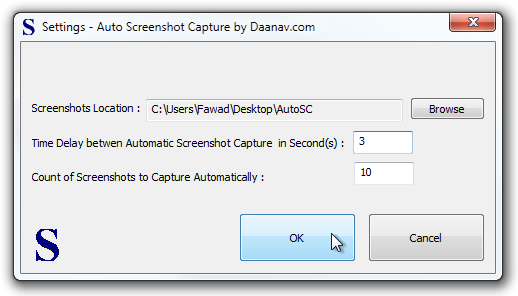
Sie können das Format für die Aufnahme auswählenScreenshots aus dem Menü "Screenshots Format". Die Optionen umfassen BMP-, JPEG-, PNG- und GIF-Optionen. Auf die erfassten Screenshots kann direkt über die Option Screenshots Folder im Menü View zugegriffen werden.
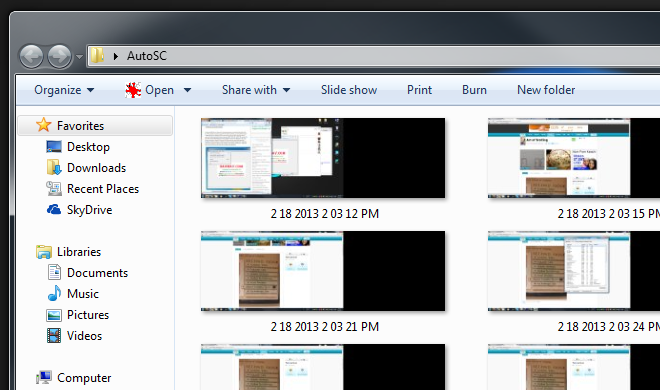
Wenn der Erfassungsvorgang minimiert ist, kann er einfach gestartet werden, indem Sie mit der rechten Maustaste auf das Taskleistensymbol der App klicken und die entsprechenden Optionen im Kontextmenü verwenden.
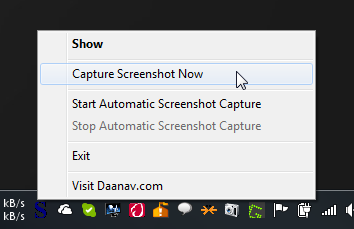
Auto Screenshot Capture funktioniert sowohl mit 32-Bit- als auch mit 64-Bit-Versionen von Windows XP, Windows Vista, Windows 7 und Windows 8.
Laden Sie Auto Screenshot Capture herunter













Bemerkungen